Annonse
Se for deg forrige gang du installerte en Chrome-utvidelse, og den ble en livredder.
En over toppen adulation for et stykke kode? Sikker—fordi det å samsvare med den rette utvidelsen til arbeidsflyten din er en oppskrift på livslang produktivitet.
Å oppdage riktig Chrome-utvidelse er en annen sak helt. Fra trykkhype til jungeltelegrafen, fra serendipity til a Det beste av Chrome-utvidelsen De beste Chrome-utvidelseneEn liste over bare de beste utvidelsene for Google Chrome, inkludert forslag fra leserne våre. Les mer siden som vår, er det mye å grave igjennom. Det er den tredje måneden i året, og noen nye Chrome-utvidelser har flyttet mot vår oppmerksomhet. Noen er nye, mens andre ikke er gamle nok. Det er vår jobb å fortelle deg om de beste Chrome-utvidelsene. Det er litt å fortelle oss om de er verdige nok.
Bedre søk [ikke lenger tilgjengelig]

Oppstart Google-søk.
Dagen din starter med søk. Hvorfor ikke gjøre Google Søk litt bedre med hjelp av denne funksjonelle utvidelsen? For tunge søkere er utvidelsen en massiv tidsbesparende. Forhåndsvis søkeresultatene uten å åpne en ny fane. Gjør søkene dine og gå tilbake til dem gjennom søkehistorikken. Merk og kommenter websider og organiser dem etter koder. Lagre notater med søkesiden. Merk søkesiden. Bla gjennom flere resultater på et enkelt nettsted. Og alt dette med bare et klikk på de riktige Better Search-ikonene.
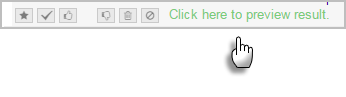
Bedre søk er det ikke mye å se på, men det velges over skjønnhet med sitt funksjonssett. Hvis du savner Google Instant Preview Manglende øyeblikkelig forhåndsvisning av Google: 3 Chrome-utvidelser som viser forhåndsvisninger av Googles søkeresultaterInstant Previews var en søkeforbedring som ble lansert for tre år tilbake som ga deg en sniktitt inn i Googles søkeresultater med bittesmå miniatyrbilder. Øyeblikksbildet av den visuelle siden hjalp oss med å få et glimt av hva ... Les mer , bør du like sin egen forhåndsvisning.
Kanban-produktiviteten kommer til Gmail.
Vi snakker om å ikke løpe til innboksen vår første om morgenen. Å bryte den e-postvanen kan ikke fungere for deg hvis e-post er din standard "oppgaveliste". Det er her Sortd hjelper produktiviteten din. Chrome-utvidelsen gjør Gmail til et Kanban-stylet brett. Du kan sortere e-posten din i tavle som kan gjøres gjeldende. Dra og slipp e-poster mellom styrene for å definere statusen deres. Sorter på nett med innboksen og arbeidsflyten.
Vi bruker Gmail som en oppgaveliste - bruker Sortd som en oppgavebehandling og prioriter innboksen din. Mihir har noen gode produktivitetstips Gjør Gmail til et trello-lignende oppgavebrett med SortdI den moderne arbeidsstokken blir e-posten din ofte til oppgavelisten. Nå, nå kan du få Trello-stil organisasjon i Gmail med en ny Chrome-utvidelse, Sortd. Les mer for sammenkobling av Gmail med Sortd.
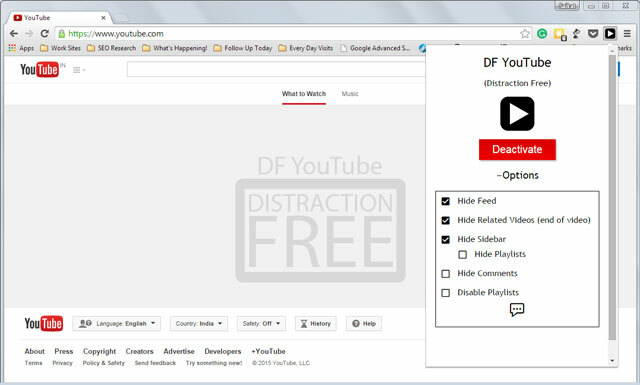
Distraksjonsfri YouTube.
Hvis du betalte en krone for å danse til en Gangnam Style-video, ville YouTube tjent mer enn $ 2 milliarder dollar. YouTube tjener ikke selv med sperringen av annonser som angriper oss. Jeg er sikker på at vi alle vil ta det på grunn av øyeblikkelig glede vi får fra YouTube-videoer. En annonsefylt YouTube-side kan være greit for en filmtrailer, men ikke for en pedagogisk video. DF YouTube skjuler sidefeltet til videoanbefalingene, så vel som de relaterte videoene som vises på slutten av videoene. Du vil heller ikke se rutenettet til anbefalte videoer som vises på hjemmesiden din. Utvidelsen kan også skjule kommentarer og deaktivere spillelister. Alle innstillinger er konfigurerbare.
Utvidelsen er nyttig, men ikke unik. Det er forskjellige måter å bla gjennom YouTube-videoer 10 forskjellige måter å bla gjennom, se på og nyte YouTube-videoer Les mer . Og da kan du alltid gjøre det sette opp YouTube for læring Hvordan sette opp YouTube for bedre læringHvis du ikke bruker YouTube for å utvide tankene dine og lære nye ferdigheter, er det på tide å ta igjen. Det er så mye gratis kunnskap tilgjengelig der ute. Hvorfor ikke dra nytte av det? Les mer med riktige verktøy.
Opp til Google Kalender [Ikke lenger tilgjengelig]

Hva skjer med Google Kalender.
Vi innser ikke den usynlige rollen som kalendere har spilt i livene våre. Så hvorfor ikke bruke dem til? bli mer produktive Slik bruker du Google Kalender som et visuelt motivasjonsverktøyVi bruker fortsatt kalendere for å minne oss på ting, men det er så mange andre bruksområder, nå som de har blitt digitale. Her er noen unike muligheter som et visuelt motivasjonsverktøy. Les mer og hold deg bedre informert. Du kan importere et bredt utvalg av informasjon til Google Kalender. Det er også mange interessante kalendere Fantastiske ting du automatisk kan importere til Google KalenderEn kalender holder hvert aspekt av livet ditt fokusert ett sted, slik at du kan bekymre deg mindre og oppnå mer. Her er noen nyttige måter å importere viktig informasjon til Google Kalender. Les mer i Google Kalender. UpTo for Google Kalender bringer den enorme katalogen med kalendere inn i Googles. Tidsplaner for premiere på sport, TV, musikk og film, populære møter, økonomiske arrangementer, høytider osv. kan vises og legges til i dine egne kalenderhendelser.
Ikke jakt på datoer og dager. Bruk Chrome-utvidelsen til å oppdage hendelser du ellers kan ha gått glipp av.
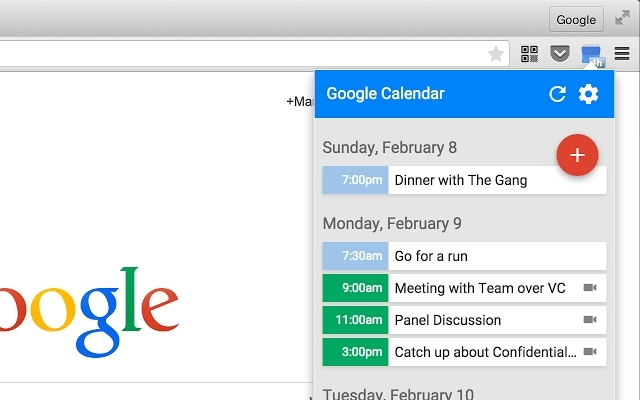
Google Kalender oppfyller materialdesign.
Med den siste oppdateringen holder Google Kalenderutvidelsen sin dato med "Material Design". Oppdateringen gir en enklere måte å legge til hendelser fra hvilken som helst webside (hvis de er kodet). Legg raskt til hendelser fra rullegardinmenyen på verktøylinjen til noen av kalenderne dine, og uten å få opp hovedkalenderen. Du kan også inkludere eller ekskludere heldagshendelser når du viser "tid til neste hendelse" på ikonmerket.
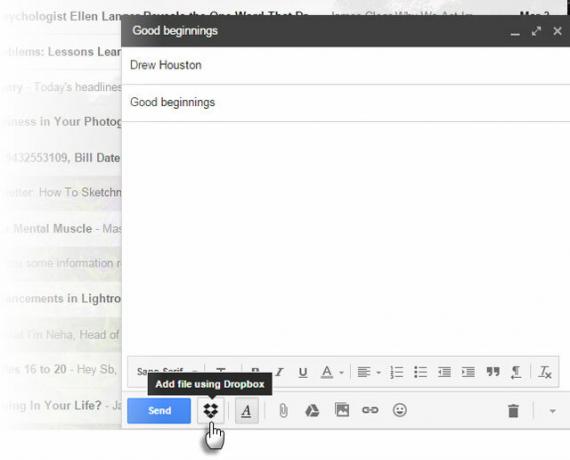
Del Dropbox-filene dine fra Gmail.
Denne nye Dropbox-utvidelsen gjør det enkelt å dele Dropbox-filene dine med hvem som helst via Gmail. Delingen fungerer akkurat som Google Drive-knappen. Klikk på utvidelsesknappen fra skrive-vinduet. Søk og velg filen du vil inkludere. Du kan forhåndsvise de koblede filene. Deling med mottakerne reduseres til et enkelt klikk.
Dropbox-tidsbesparelsen er i beta, så vi kan forvente nye funksjoner—som å lagre store filer i Dropbox—legges til snart. Jeg fant at utvidelsen var litt treg, men utviklere burde stryke den ut.
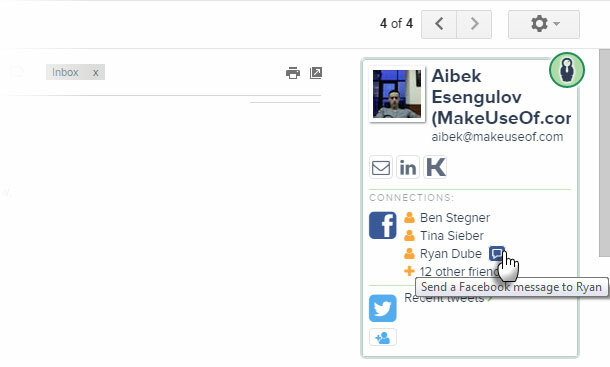
Se alle sammenkoblede kontakter på Gmail, Facebook og LinkedIn.
Det mest kjente navnet i kontaktledelse er Rapportive. Imidlertid la transformasjonen under LinkedIn noe å være ønsket. Hvis du er ute etter et rapportivt alternativ, kan du prøve Oppdagbart Chrome-utvidelsen i år. Det legger et lag med informasjon til Gmail, LinkedIn og Facebook.
På Gmail kan du se noens sosiale profiler og gjensidige forbindelser og nylige tweets. På Facebook kan du se deres arbeidsinfo fra LinkedIn og gjensidige forbindelser. På LinkedIn kan du se etter gjensidige Facebookvenner og nylige tweets. Se de vanlige punktene i kretsen din og nettverket bedre med delte kontakter.
Full kontakt er et annet alternativ du kan se på som et Rapportivt alternativ.
Tweet med mer eleganse.
Det er tre grunner til å bruke Pullquote hvis du bruker mesteparten av tiden din på Facebook eller Twitter. Som videografen over viser, kan du bruke tjenesten til å tweet markert tekst som bilder med litt mer eleganse. Det sies at tweeting med bilder gir flere retweets. Utvidelsen hjelper deg også å ta et bilde eller deler av det for en rask tweet. Med en Pullquote-konto, hold dine delte "pullquotes" på ett sted og til og med opprett en tilbudsstotte for å dele nisjeinnhold. Det er den ekstra funksjonen for å se hvilke koblinger som får flest klikk.
TwitShot for Chrome er et godt alternativ hvis du vil dekorere tweets med et bilde.
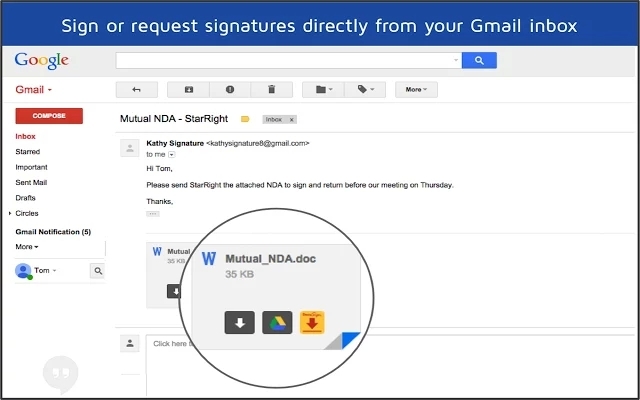
Legg til digital signatur på sekunder uten å forlate Gmail.
Apper og verktøy for digital signatur er produktivitetsverktøy for den digitale generasjonen. DocuSign er en av de beste på plattformene for digital transaksjonsadministrasjon. De gratis Chrome-utvidelse gjør prosessen med å signere og be om digitale signaturer litt enklere. Du trenger ikke å forlate Gmail. Åpne det vedlagte dokumentet eller last opp fra skrivebordet, og bruk utvidelsen til å legge til signaturen. Filer lagret i Dropbox er også tilgjengelige like raskt via nettleseren.
Lære mer om hvordan du bruker DocuSign Chrome Extension og integrer den i arbeidsflyten.

Aldri slutt å lære.
Jeg er en stor fan av microlearning Høyt fordelene ved mikrolæring med bitestørrelser hver dagLitt læring er alltid bedre enn ingen læring. Slik blir ideen om å bruke små tider med tid til læring av bite-størrelse hver dag en god vane å starte. Les mer og FlashTabs tilbyr en rask rute for å mestre noe ved hjelp av en ny fane. Hvis du finner det læring med flashcards Husk alt ved å bruke aktivt minneminneMinnet ditt suger, men det er ingenting du ikke kan forbedre. Enten du prøver å lære et språk, geografi eller til og med grunnleggende programmeringsevner, med aktiv tilbakekalling kan du forplikte detaljer til minnet. Les mer nyttig, så bør du elske dette Chrome-utvidelse. Vis flashcards hver gang en ny faneside åpnes. Ikke gjør ett, ett eller flere kort før du åpner noen annen webside. Selvfølgelig må du fylle ut dataene som flashcards vil bruke på forhånd. Importalternativer mangler, men hvis du prøver å fylle ut spørsmålet og svarene, kan denne Chrome-utvidelsen være nyttig for å huske mange ting.
Det er flere måter enn en til gjør din nye Chrome-fane interessant 10 mest produktive nye faneutvidelser for Google ChromeNår du starter en ny fane i en nettleser, er du ute etter et sted eller søker du informasjon som vil komme til deg? Google Chrome har mange utvidelser for å gjøre det produktivt. Les mer , men FlashTabs får stemme for sitt personlige læringsløfte.
Det eneste nye med Chrome Nettbutikk er at det kommer noen nye utvidelser hver dag for å hjelpe oss med å gjøre de gamle oppgavene våre bedre. Gjør disse ti Chrome-utvidelsene karakteren? Hvilken er den beste Chrome-utvidelsen du oppdaget nylig? La oss fylle kommentarene.
Bildetillegg: Håndkast Via Shutterstock
Saikat Basu er nestleder for Internett, Windows og produktivitet. Etter å ha fjernet skitten fra en MBA og en ti år lang markedsføringskarriere, brenner han nå for å hjelpe andre med å forbedre historiefortellingene sine. Han ser opp for den savnede Oxford-komma og hater dårlige skjermbilder. Men ideer til fotografering, Photoshop og produktivitet beroliger sjelen hans.